自分のパソコンでプログラミングをしたい場合、必要なものをダウンロードしたり、設定したりする必要があります。
これを環境構築といい、今回はPythonの環境構築にAnacondaというディストリビューションを利用します。

Windows PCを使って説明していきます。
Anacondaのインストール
Anacondaの公式ページにアクセスします。
Anacondaは有料版と無料版があり、Individual Editionは無料版になります。
パソコンのOS・Bit数を確認して問題なければダウンロードします。
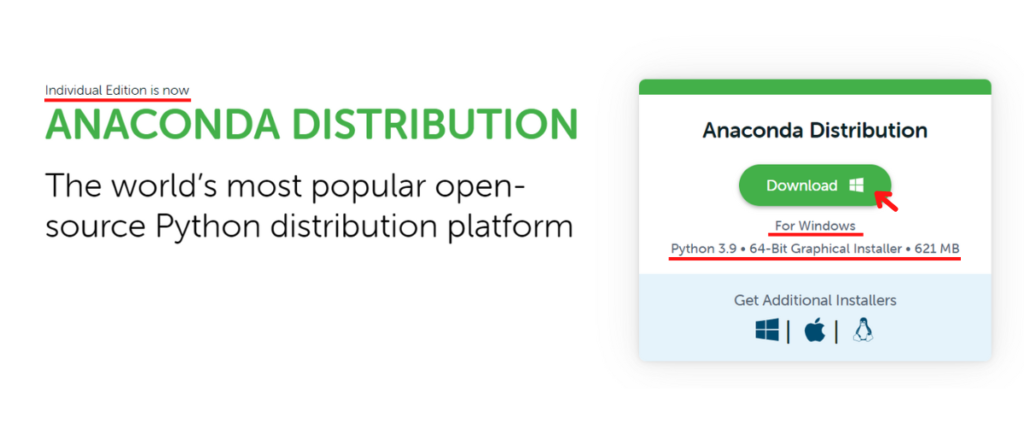
ダウンロードした実行ファイルを開くと以下の画面が開きます。
Nextを選択します。
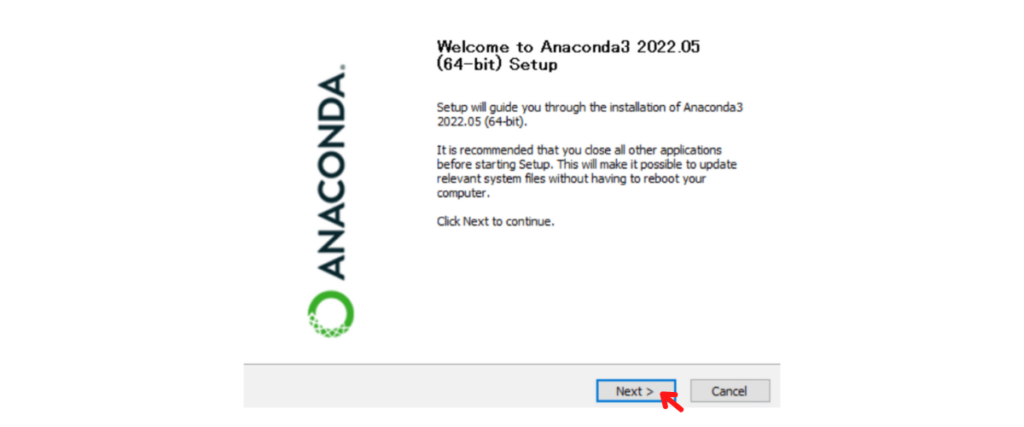
ライセンスを確認して問題なければ、I Agreeを選択します。
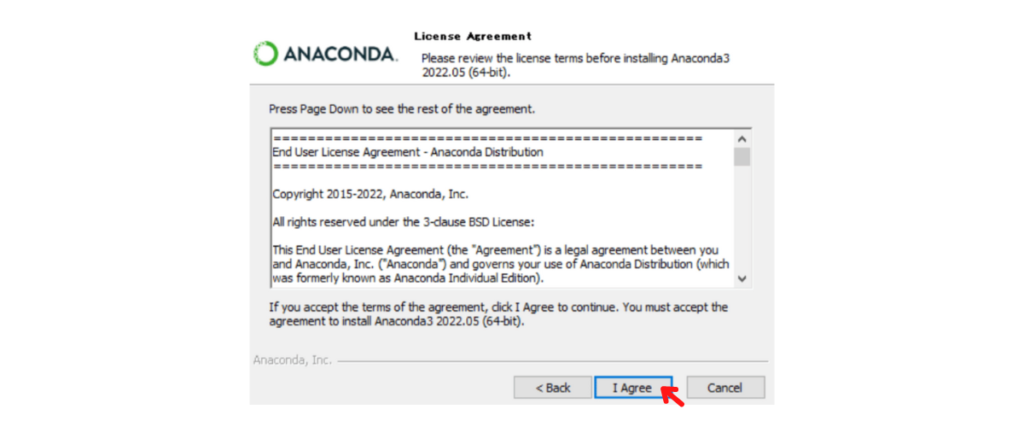
Just Meが選択されていることを確認して次に進みます。
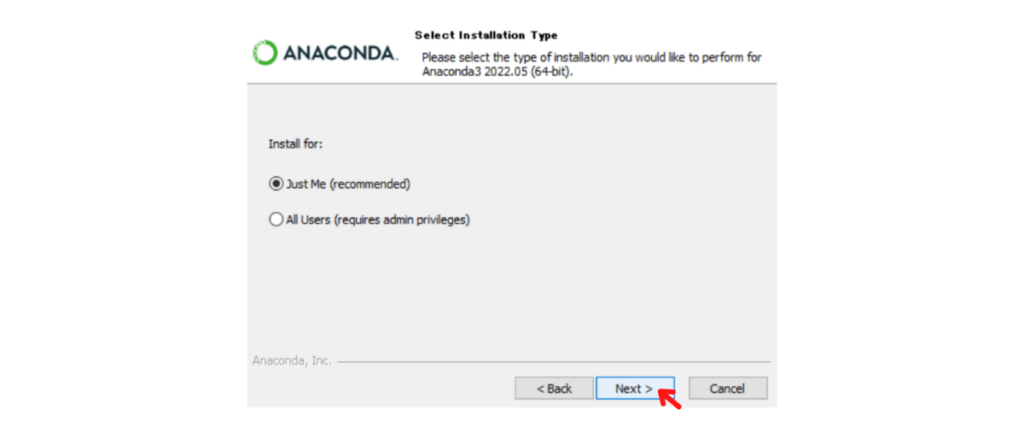
インストールする場所を確認して次に進みます。
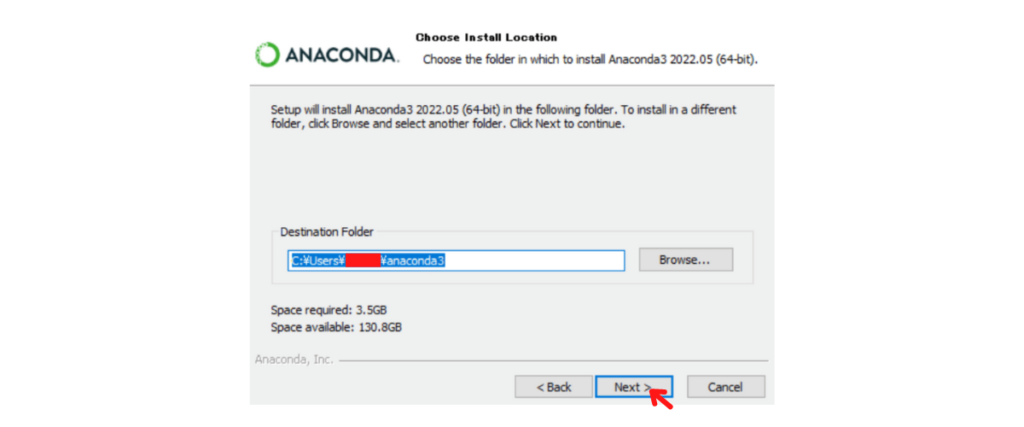
Register Anaconda3 as my default Python 3.Xを選択してインストールを開始します。
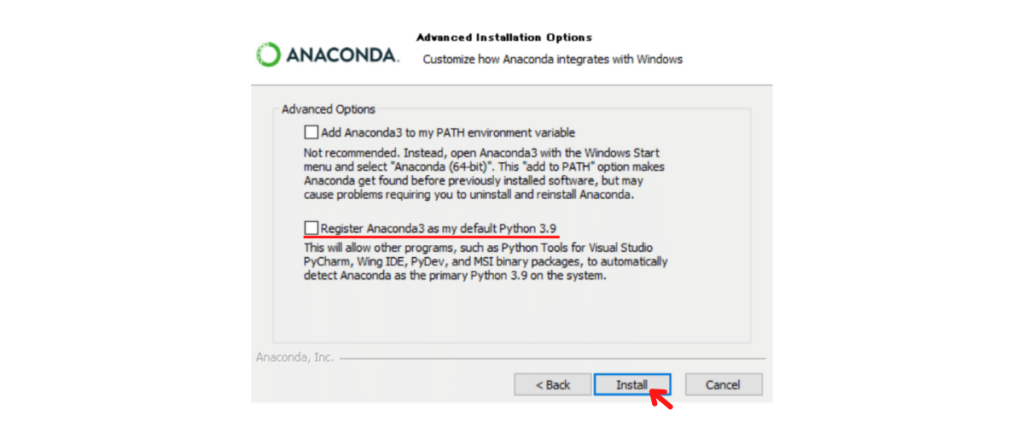
インストールが完了したらFinishを選択して終了です。
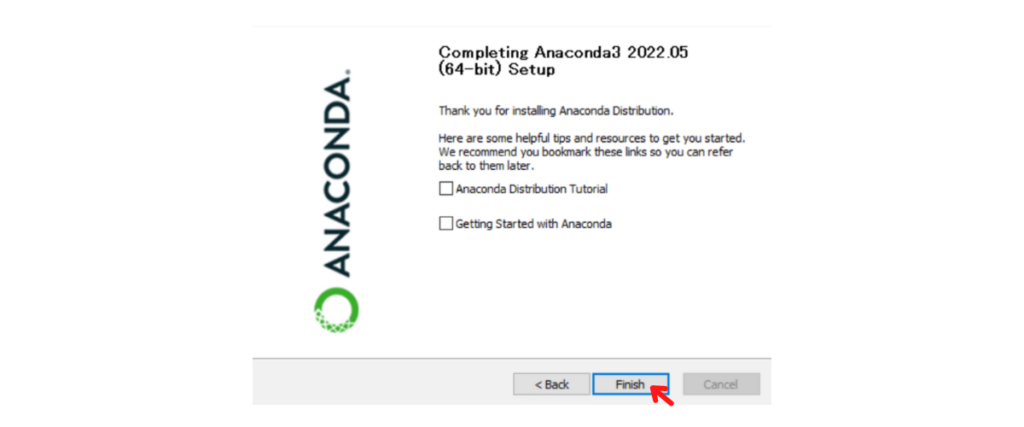
AnacondaでPythonを始める
インストールが完了したらPythonを始めることができます。
この記事ではJupyterlabとAnaconda Promptで始める方法をお伝えします。
JupyterlabでPythonを始める
スタートメニューのすべてのアプリにAnacondaが追加されています。
Anaconda Navigatorを起動します。
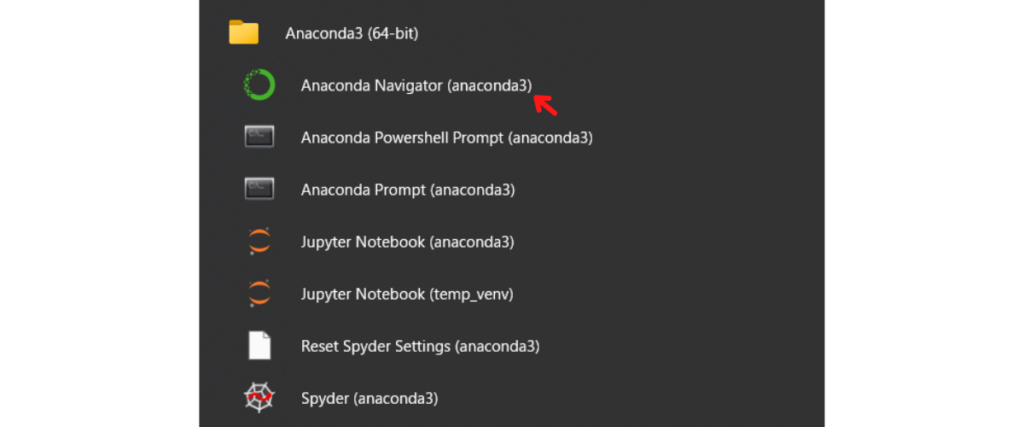
Jupyterlabを選択します。
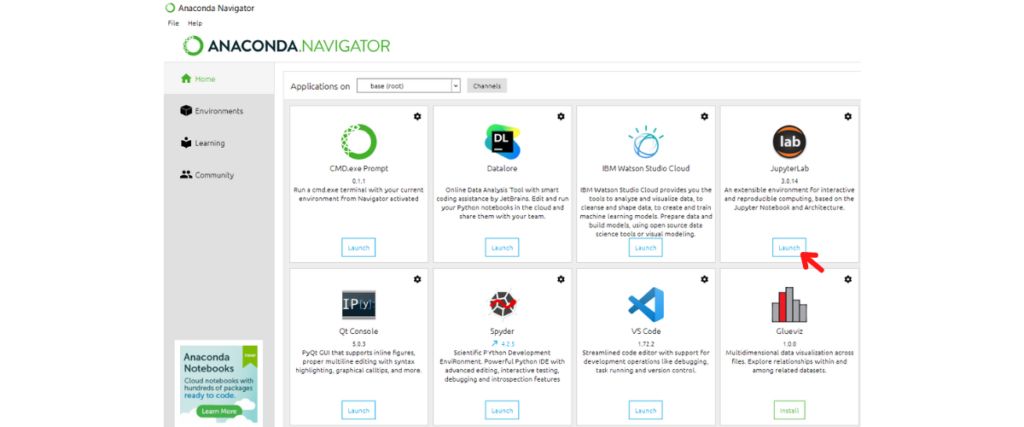
Jupyterlabが起動し、Pythonを始めることができます。
print(“Hello World!”)と入力し実行すると、Hello World!が出力されました。
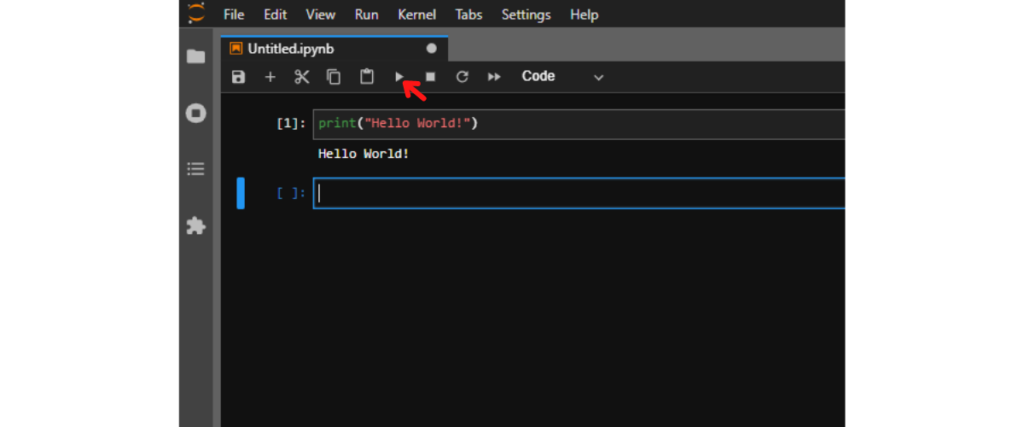
Anaconda PromptでPythonを始める
Anaconda Promptを選択します。
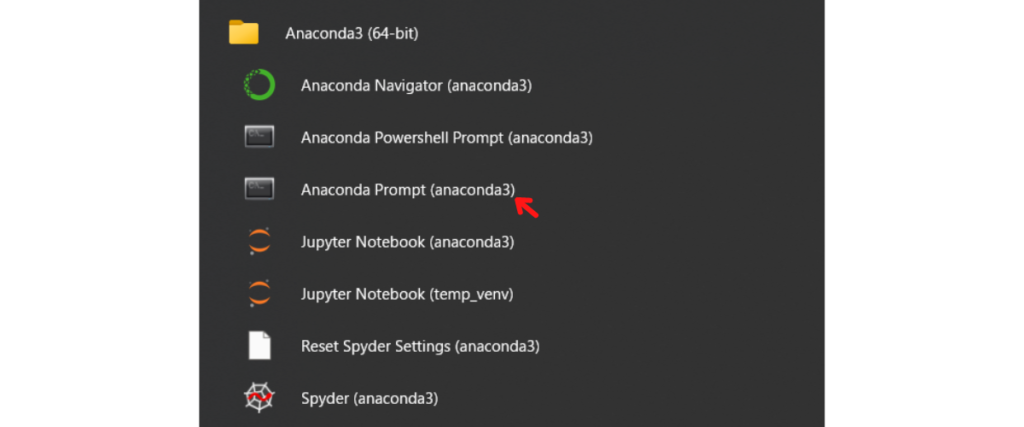
Pythonと入力しEnterを押すとインタープリタが起動し、Pythonを始めることができます。
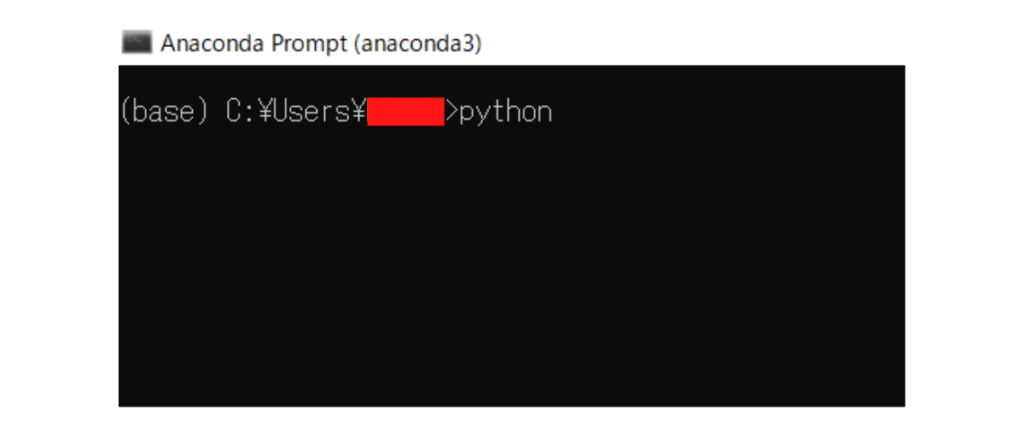
print(“Hello World!”)と入力しEnterを押すと、Hello World!が出力されました。
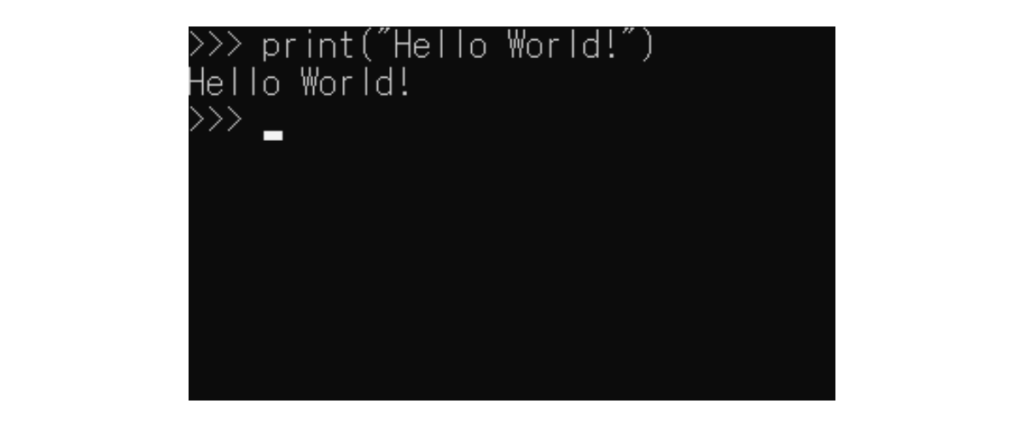
まとめ
今回はAnacondaを利用してPythonを始める方法をお伝えしました。
Pythonは非常に色々なことができるので自分のやりたい事を見つけて是非挑戦してみてください。
関連記事
Google Colabratoryを使ってPythonをはじめよう
【入門者向け】効率よくPythonを習得する3Step



コメント